Idag, när en av mina kunder tryckte på knappen "Skicka-ta emot" för att söka efter nya e-postmeddelanden med Microsoft Outlook (2010), fick han plötsligt "Ej implementerad” felmeddelande på hans skärm. Som ett resultat av detta fel kunde kunden inte använda Outlook för att skicka eller ta emot några meddelanden. Efter lite forskning om de installerade programmen upptäckte vi att två versioner av MS Office var installerade på datorn och att Outlook-programinställningarna troligen var skadade. Så vi tillämpade följande lösning för att lösa "Ej implementerad" fel:
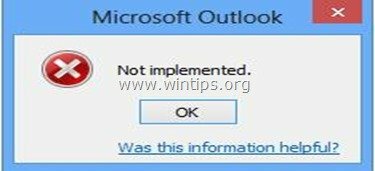
Så här löser du felet "Inte implementerat" i MS Outlook
Steg 1. Avinstallera Office-versionen som du inte vill ha.
Bestäm först vilken Outlook- och Office-version du vill använda och avinstallera sedan den andra.
1. För att göra det gå till:
- Windows 8/7/Vista: Start > Kontrollpanelen.
- Windows XP: Start > inställningar > Kontrollpanel

2. Dubbelklicka för att öppna "Lägga till eller ta bort program" om du har Windows XP eller "Program och funktioner” om du har Windows 8, 7 eller Vista).
![add-remove-programs_thumb1_thumb1_th[1] add-remove-programs_thumb1_thumb1_th[1]](/f/9aa677803e48c82081ea28f77769fdfc.jpg)
3. I listan över installerade program, hitta och ta bort/avinstallera Office-versionen som du inte vill ha (t.ex. MS Office 365).
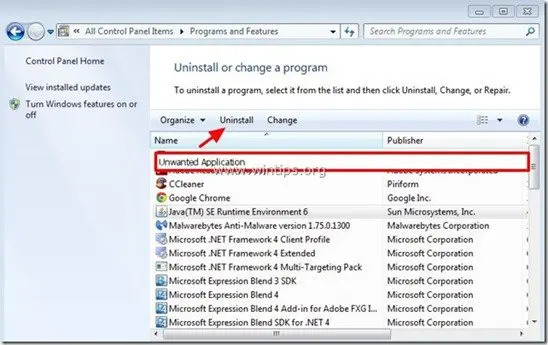
Steg 2. Reparera kontorsinstallation
Reparera sedan din Office-installation. För att göra det:
1. I programlistan väljer du "Microsoft Office" version installerad på din dator och klicka på "Förändra" från toppen.
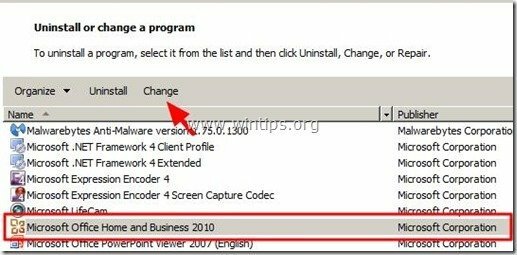
2. På nästa skärm, kontrollera "Reparera" alternativet och klicka på "Fortsätta”.
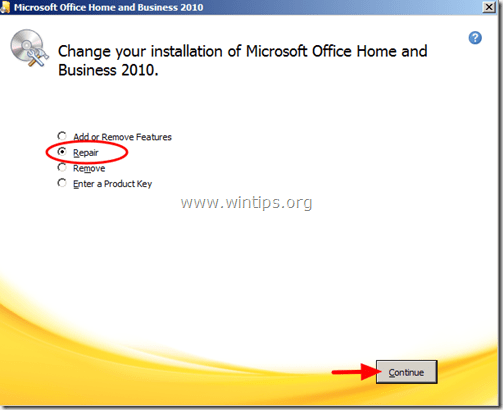
3. När reparationsprocessen är klar, starta om datorn och arbeta med Outlook igen.
Ytterligare hjälp: Om "Ej implementerad”-felet uppstår fortfarande i Outlook, försök sedan följande:
1. Skapa en ny Outlook-profil genom att gå till: Start > Kontrollpanel > Post > Visa profiler.
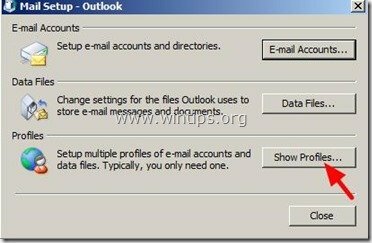
2. Klicka nu på "Lägg till"-knappen för att skapa din nya profil och när du är klar, kontrollera "Fråga efter en profil som ska användas" alternativet och klicka på "OK”.
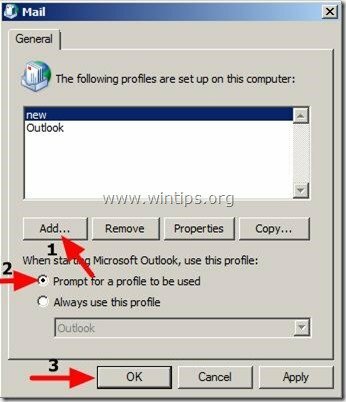
3.Öppna Outlook, välj din nyskapade profil från listan och ställ in ditt e-postkonto i den här profilen. Nu borde du må bra.
Referensartikel i MS:Hur man skapar en profil och ställer in ett e-postkonto i Outlook
Det är allt!
Tack, den här lösningen fungerade för mig på den nya Surface 4 Pro med Windows 10 Pro.
Hade Office Suite 365 installerat och Office 2007. När 365-provet tog bort fungerar det bra.
tack så mycket.
Tack för din utmärkta supportsida.
Jag har haft problem med Ms Word i 8 månader. Jag köpte en ny KB och trodde att det var det – det var det inte. Jag försökte byta till Office 365 som ett tillfälligt plåster, det förstörde nästan hela mitt Office-system inklusive Outlook. Microsoft är i en total röra! 5 av deras så kallade stöd från Indien eller var som helst hängde på mig idag när jag ringde efter hjälp.
Sedan gick jag till Google och hittade ditt svar. Vilken lättnad! Jag kan maila igen.
Eftersom du är så kunnig kanske du kan hitta ett svar på mitt långvariga Wordproblem: När jag skriver, infogas eller utelämnas extra bokstäver i de skrivna orden. Först trodde jag att jag höll på att bli slarvig men jag insåg att det inte var fallet eftersom det händer även när jag saktar ner när jag skriver till en snigeltempo och några av bokstäverna som infogas finns ingenstans på KB i närheten av brevet varefter de är insatt. Det är därför jag trodde att boven var KB men det fortsätter att hända med den nya också.
När jag utförde kontorsreparationen enligt dina instruktioner, hoppades jag att det kunde bota det konstiga symtomet också, men det gjorde det inte, även om jag tror att det inte händer så ofta nu, men det är tidigt att säga säkert eftersom den här lappen är mitt första maskinskrivna meddelande efter reparera.
Jag samarbetar med advokater :-) så jag förväntar mig inte hjälp utan retur från någon.